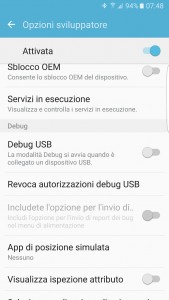Tutti gli smartphone e i tablet Android dispongono di alcune modalità avanzate che permettono agli sviluppatori o agli smanettoni di prendere maggiore controllo del dispositivo per effettuare operazioni avanzate come ottenere i privilegi di root, caricare applicazioni dal PC e tanto altro ancora.
Tutte queste operazioni avanzate hanno in comune una cosa e cioè il Debug USB, quell’opzione che va abilitata sul dispositivo Android per ottenere una comunicazione avanzata con lo smartphone o il tablet.
Cos'è il Debug USB?
In informatica, “debug” è un termine utilizzato per la ricerca e la correzione di problemi. Anche all’interno di Android vale la stessa cosa ma il Debug USB permette di effettuare tante altre operazioni. Per esempio, uno sviluppatore può utilizzare diverse piattaforme per realizzare le sue applicazioni come, per esempio, Android Studio. Tuttavia, per verificare sul campo il funzionamento dell’app, è necessario testarla all’interno di un vero dispositivo.
Qui entra in gioco il Debug USB. Abilitandolo, lo sviluppatore sarà in grado di collegare il dispositivo al PC e trasferire l’app da testare. Da qui si comprende benissimo che il Debug USB è una funzione riservata agli sviluppatori e proprio per questo la sua attivazione, spesso, è nascosta all’interno del menu delle Opzioni sviluppatore.
Il Debug USB, comunque, è utile anche in molti altri frangenti, come per lo sblocco del terminale e dunque anche per l’installazione di ROM di terze parti.
Dunque, per effettuare tutte queste operazioni avanzate va prima di tutto abilitato il Debug USB. Farlo è davvero molto semplice anche se la procedura può leggermente variare da un dispositivo all’altro più che altro per volere del produttore che potrebbe aver personalizzato i menu interni di Android.
Da evidenziare, però, un aspetto importante. Al termine delle operazioni avanzate è consigliabile disattivare il Debug USB perché in caso di smarrimento dello smartphone o del tablet, per un utente potrebbe risultare facile accedere illegalmente ai dati contenuti.
Come si attiva il Debug USB su Android
Prima di tutto è consigliabile che il proprio PC disponga già dei driver del proprio dispositivo mobile in maniera tale che una volta collegato possa essere riconosciuto immediatamente.
Soddisfatto questo requisito sarà sufficiente entrare nelle “Impostazioni” del dispositivo, trovare il menu “Applicazioni Sviluppo” ed abilitare il Debug USB.
Come detto in precedenza, i produttori possono aver personalizzato i menu e dunque la funzione può essere stata collocata altrove o nascosta. Uno stratagemma per trovare l’opzione è quello di entrare nella sezione “Info sul dispositivo”, cliccare 7 volte su Versione Build, tornare alle Impostazioni, cliccare su Opzioni Sviluppatore ed abilitare il Debug USB.
Una volta abilitato sarà possibile effettuare tutte le operazioni avanzate esplicitate in precedenza.